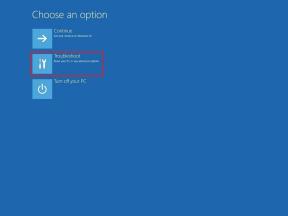Sådan duetter du på TikTok med en gemt video
Miscellanea / / April 05, 2023
Duet er en fantastisk funktion, som TikTok giver brugerne til at skabe reaktions- eller responsvideoer til viden eller grin. Det er en af de mest foretrukne funktioner, som brugere bruger ud af alle andre funktioner, der er tilgængelige på alle eksisterende sociale medieplatforme. På grund af denne popularitet bliver flere og flere duetvideoer lagt ud på TikTok. Og med dette krav føler brugerne behovet for at bruge de forudindspillede eller gemte videoer til deres næste duet på TikTok. Men de fleste af disse brugere bliver forvirrede, mens de overvejer denne populære forespørgsel. Så for at løse alle dine tvivl om, hvordan duet på TikTok med en gemt video og duet med en video på din telefon, bringer vi dig denne nyttige guide. Det vil få dig til at forstå alle de procedurer, der kræves for at nå målet. Desuden vil du også komme til at lære omfattende metoder til, hvordan du syr en gemt video på TikTok og uploader en video fra din kamerarulle til din TikTok-kladde.

Indholdsfortegnelse
- Sådan duetter du på TikTok med en gemt video
- Kan du duet med en video i din telefon?
- Hvordan duetter du en forudlavet video?
- Hvordan duet på TikTok med en gemt video?
- Kan du sy en TikTok med en video fra kamerarulle?
- Kan du sy en video sammen med en video?
- Hvordan syr du en gemt video på TikTok?
- Hvorfor kan du ikke sy videoer på TikTok?
- Hvad er forskellen mellem Stitch og Duet?
- Kan du uploade din egen video til TikTok?
- Hvordan uploader du en video fra din kamerarulle til dit TikTok-udkast?
- Hvordan redigerer du TikTok-videoer på din kamerarulle?
Sådan duetter du på TikTok med en gemt video
Du vil lære at vide, hvordan duet på TikTok med en gemt video og duet med en video på din telefon længere i denne artikel. Fortsæt med at læse for at lære mere om det i detaljer.
Bemærk: Da smartphones ikke har de samme indstillingsmuligheder, varierer de fra producent til producent. Sørg derfor for de korrekte indstillinger, før du ændrer nogen på din enhed.
Kan du duet med en video i din telefon?
Ingen, du kan ikke duet med en video ved hjælp af den video, du har gemt på din kamerarulle direkte i TikTok-appen. Du skal bruge en tredjeparts videocollage-app til duet med TikTok-videoen og kamerarulle video. Læs den efterfølgende overskrift for at lære, hvordan du gør det.
Hvordan duetter du en forudlavet video?
Som du har forstået, kan du ikke uploade en forudlavet video fra dit telefongalleri for at oprette en duet på TikTok-appen. Du bliver nødt til at downloade den ønskede TikTok-video, du vil duet og opret en collage med den færdiglavede video i en hvilken som helst tredjeparts collage maker-app. Lad os se, hvordan du duetter en forudlavet video ved hjælp af en tredjepartsapp:
1. Åbn TikTok app på din Android eller iOS mobil enhed.

2. Åbn nu ønsket TikTok-video som du vil lave en duet med.
Bemærk: Sørg for at have en offentlig TikTok-konto og brugeren, som du vil lave en duet med, har aktiveret funktionen.
3. Tryk på Del ikon.

4. Trykke på Kopier link for at kopiere linket til denne video, du vil duet med.
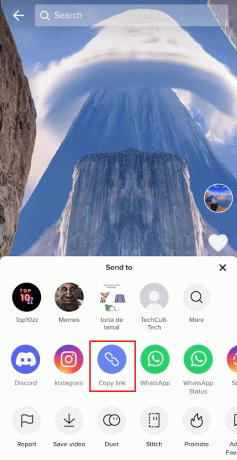
5. Installer og start nu Kapwing app på din telefon.
Bemærk: Du kan også få adgang til Kapwing hjemmeside at duet videoen med hjælp fra Video Collage maker.
6. Oprette en ny konto ved hjælp af instruktioner på skærmen.
7. Tryk på hamburgerikon > Værktøjer fra øverste venstre hjørne.

8. Type Lav videocollage i søgefeltet og tryk på Lav videocollage fanen fra søgeresultatet.

9. Trykke på Lav en collage.

10. sæt ind det kopieret link i det givne URL-felt.

11. Vent til TikTok video lader op. Når du har indlæst videoen, skal du trykke på Upload fra den øverste bjælke.

12. Tryk på Tryk for at uploade sektion og upload ønskede video fra din telefongalleri.
13. Juster størrelsen af begge videoer af ændre størrelse hver i den tilgængelige ramme plads efter dine præferencer.

14. Tryk derefter på afspilningsikon for at se en forhåndsvisning af duetvideoen.
Bemærk: Hvis du vil redigere flere aspekter af begge videoer, brug redigeringsmuligheder tilgængelig i den nederste bjælke.

15. Tryk derefter på Eksport.

16. Vælg ønsket format, opløsning og komprimeringsniveau og tryk på Eksporter som MP4.

17. Vent til Eksportproces bliver gennemført.
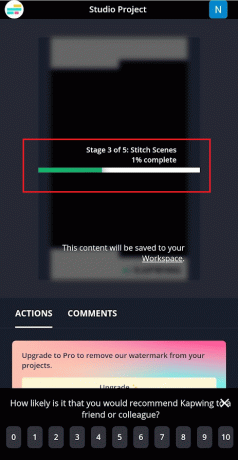
18. Når eksportprocessen er fuldført, skal du vende tilbage til startskærmen og tryk på ikon med tre prikker > Download seneste eksport mulighed fra eksporteret duet video.
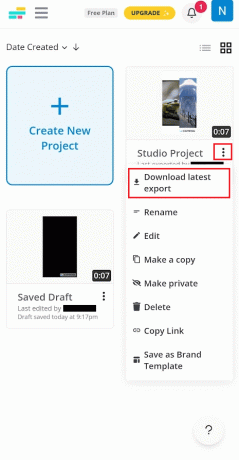
19. Trykke på Åben fra notifikation for at åbne duetvideoen.
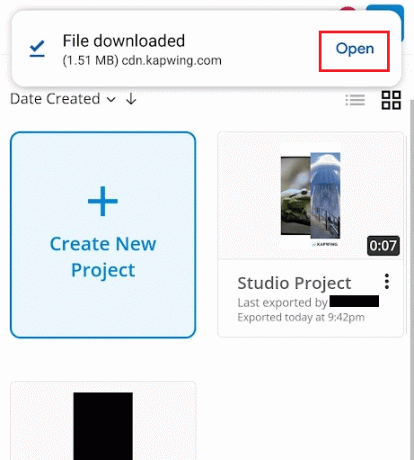
20. Tryk nu på dele ikon.

21. Tryk derefter på TikTokapp fra de tilgængelige delingsapps for at poste duetten på din TikTok-profil.

Læs også: Sådan ser du duetter på TikTok
Hvordan duet på TikTok med en gemt video?
Du kan følg trinene nævnt ovenfor for at lære at duet på TikTok med en gemt video.
Kan du sy en TikTok med en video fra kamerarulle?
Ingen. Desværre kan du ikke uploade en forudindspillet video fra din kamerarulle under syning. Du skal optage en video at sy sammen med en uploadet video på TikTok.
Kan du sy en video sammen med en video?
Ja, kan du sy en video sammen med en video på TikTok, så længe videoen er enten en eksisterende TikTok-video eller den, du optager i selve appen. Du kan ikke uploade nogen af dine videoer fra kamerarullen for at oprette en søm til TikTok.
Hvordan syr du en gemt video på TikTok?
Lad os se trinene til at sy en gemt video på TikTok.
1. Start TikTok app på din telefon.
2. Tryk på Plus ikon fra den nederste bjælke.

3. Trykke på Upload.

4. Skift til Videoer fanen og vælg ønskede gemte video.
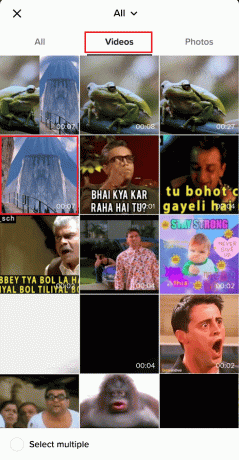
5. Rediger derefter videoen med den tilgængelige redigeringsmuligheder hvis du vil og tryk på Næste.

6. Tænde for skifterne til Tillad Duet og Tillad Stitch.
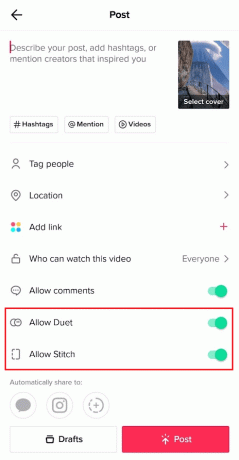
7. Trykke på Hvem kan se denne video.
8. Tryk på Kun mig Radio knap.

9. Tryk derefter på Stolpe.
Bemærk: Denne video vil ikke blive offentliggjort på din profil. Det vil blive gemt i Privat fane af din profil.

10. Naviger nu til din profilskærm og tryk på Fanen Privat > Privat uploadet video.

11. Tryk på ikon med tre prikker > Sting fra højre rude.
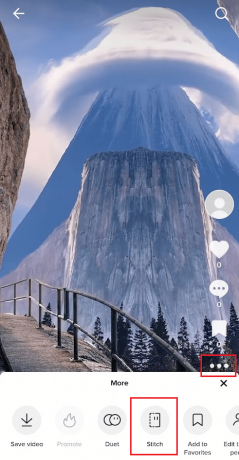
12. Vælg ønskede afsnit af videoen og tryk på Næste.

13. Tryk nu på Optag knap og optag din sy video.

14. Tryk på Optag knap igen for at stoppe optagelsen, og tryk på flueben.

15. Udnyt det tilgængelige redigeringsmuligheder for at redigere din video, som du vil, og tryk derefter på Næste.

16. Tryk nu på Hvem kan se denne video > Alle at poste det for alle på TikTok.

17. Tryk til sidst på Stolpe.
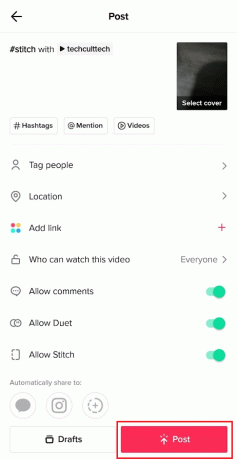
Læs også: Sådan ser du sømme på TikTok
Hvorfor kan du ikke sy videoer på TikTok?
Hvis du har ikke tilladt at sammensætte videoer på din profil før du poster, kan du ikke sy din video. Det er også det samme med den video, du vil sy din video med. Hvis målprofilen tillod ikke syning for deres video har du ingen mulighed for at udføre syning. Du kan læse ovenstående trin for at lære, hvordan du slår kontakten til søm til, før du poster på din profil.
Hvad er forskellen mellem Stitch og Duet?
TikTok har to indbyggede funktioner ved navn Stitch og Duet, der lader dig bruge foruduploadede TikTok-videoer af andre brugere til at oprette din version af det. Både Stitch og Duet er lignende funktioner med nogle forskelle.
- Sting funktion giver dig mulighed for samarbejde med flere videoer med din video for at genskabe en TikTok-video, mens Duetter giver dig mulighed for at optage en side om side video med en foruduploadet TikTok-video oprettet af en anden bruger på TikTok.
- Duetter er fremragende til øjeblikkelige svar og teamwork. På samme tid, Sting kan bedst bruges som en reaktionsvideo hvor du kan uddybe et emne eller føre en samtale på en anden video, du har set.
Læs også: Hvor finder du bio på TikTok?
Kan du uploade din egen video til TikTok?
Ja. Du kan uploade en hvilken som helst af dine videoer fra din kamerarulle på TikTok-appen og redigere dem for at sende dem på din profil.
Hvordan uploader du en video fra din kamerarulle til dit TikTok-udkast?
Nedenfor er trinene til at uploade en video fra din kamerarulle til din TikTok-kladde.
1. Start TikTok app og tryk på Plus ikon.

2. Trykke på Upload > Videoer fanen.
3. Vælg ønskede gemte video fra din kamerarulle.
4. Rediger derefter videoen med den tilgængelige redigeringsmuligheder hvis du vil og tryk på Næste.

5. Trykke på Udkast fra bunden for at uploade den til mappen Kladder på din profil.

Læs også: Sådan kombinerer du to TikTok-kladder
Hvordan redigerer du TikTok-videoer på din kamerarulle?
Du har muligvis videoer og billeder i dit galleri, som du gerne vil redigere og inkludere i din video. TikTok gør det enkelt ved at give adgang til både videoer og billeder for at blive uploadet til din video og redigere med de tilgængelige muligheder. Her er hvordan du kan gøre det.
1. Start TikTok applikation og tryk på plus ikon.
2. Tryk på Upload mulighed og vælg ønskede billeder og videoer fra telefongalleriet.

3. Fra redigeringsskærmen skal du vælge ønskede redigeringsmuligheder for at redigere de valgte billeder og videoer, og tryk på Næste.

4. Tilføj endelig ønskede billedtekster, hashtagsosv., og tryk på Stolpe eller Udkast.
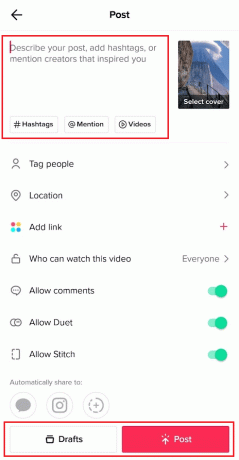
Anbefalede:
- Sådan ser du ESPN 3 på Dishnetwork
- Sådan sætter du Instagram-hjul på pause
- Sådan får du fuld TikTok på Instagram Story
- Sådan fjerner du det røde filter på TikTok
Vi håber, du har lært hvordan duet på TikTok med en gemt video og duet med en video i din telefon omfattende. Du er velkommen til at kontakte os med dine spørgsmål og forslag via kommentarfeltet nedenfor. Fortæl os også, hvilket emne du vil lære om i vores næste artikel.

Pete Mitchell
Pete er senior skribent hos TechCult. Pete elsker alt inden for teknologi og er også en ivrig gør-det-selv-mand i hjertet. Han har ti års erfaring med at skrive vejledninger, funktioner og teknologivejledninger på internettet.